Come convertire MKV in MP4 su Windows e Mac
Varie / / April 12, 2023
Se provi a riprodurre un video in formato MKV su TV, telefono Android, iPhone o lettore video di terze parti, è probabile che il video non verrà riprodotto o aperto. Questo ti lascerà a chiederti se c'è qualche problema con il file. Beh, non lo è! È il formato che sta causando il problema. Fortunatamente, la transcodifica dei file da MKV a MP4 è abbastanza semplice. Ecco 4 modi per aiutarti a convertire MK4 in MP4 su Windows e Mac.

Ma prima, capiamo un po' i formati MKV e MP4. MKV è l'acronimo di Matroska e sia MKV che MP4 (MPEG-4) sono formati contenitore per archiviare audio e video. Inoltre, MKV è un formato di file video flessibile e a standard aperto ed è ampiamente utilizzato per i video HD. Tuttavia, a differenza di MKV, MP4 ha prestazioni migliori e, cosa più importante, è ampiamente supportato e compatibile.
Quindi, se desideri riprodurre video su più dispositivi, ecco come convertire il formato video.
1. Trasforma MKV in MP4 usando VLC
VLC Media Player è un software per lettore multimediale multipiattaforma gratuito e open source. Ti consente di riprodurre quasi tutti i file multimediali, compresi quelli in formato MKV. Anche se non molti lo sanno, VLC aiuta anche a convertire i video in diversi formati. Segui i passaggi seguenti per convertire MKV in MP4.
Nota: Se desideri eseguire il video su VLC, non è necessario convertire il tipo di file.
Passo 1: Apri l'app VLC media player sul tuo computer.
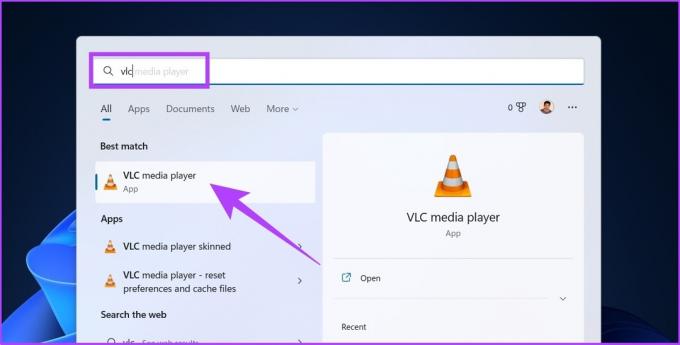
Passo 2: vai su Media e seleziona Converti/Salva.
Mancia: puoi premere "Ctrl + R" per accedere rapidamente a "Converti/Salva".
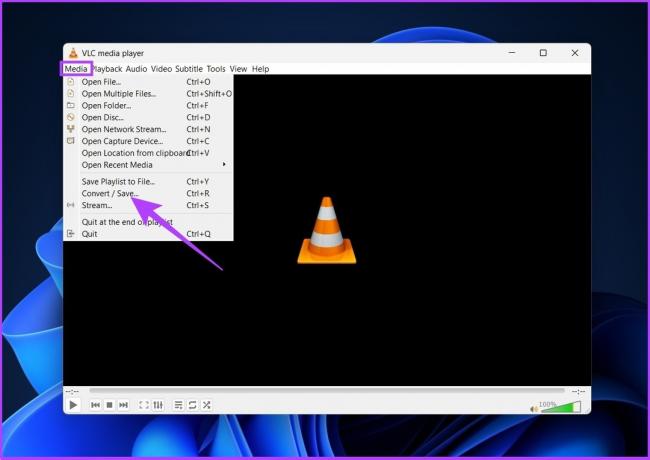
Passaggio 3: Nella finestra Apri media, fare clic su Aggiungi.
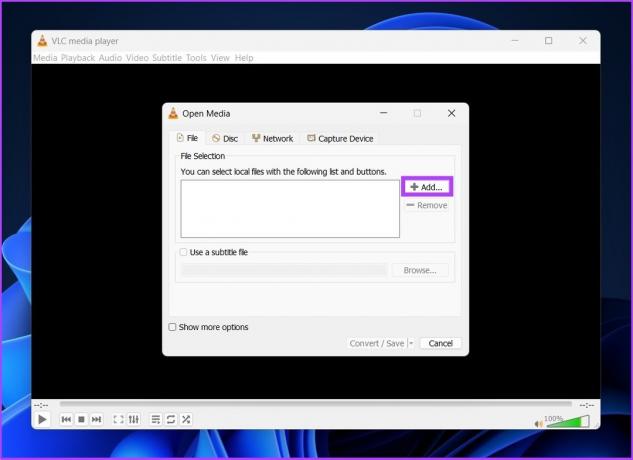
Passaggio 4: Ora naviga e seleziona il file MKV che desideri convertire.
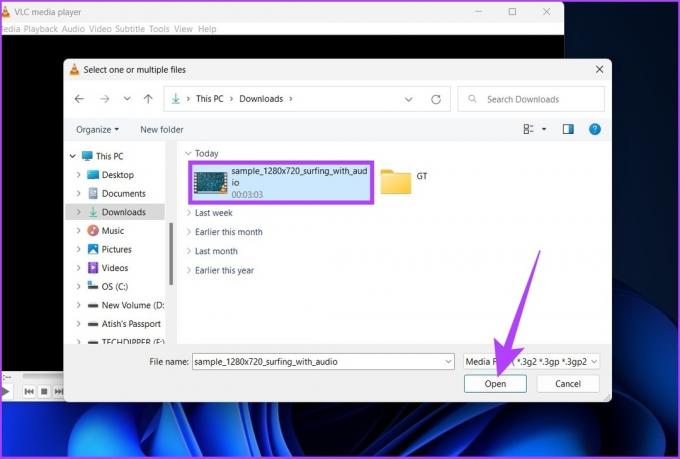
Passaggio 5: fare clic su "Converti/Salva".
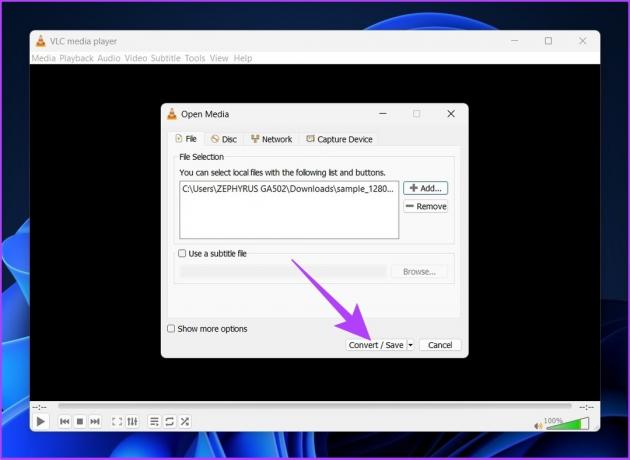
Passaggio 6: nella finestra di dialogo Converti, seleziona "Video – H.264 + MP3 (MP4)" dal menu a discesa accanto a Profilo.
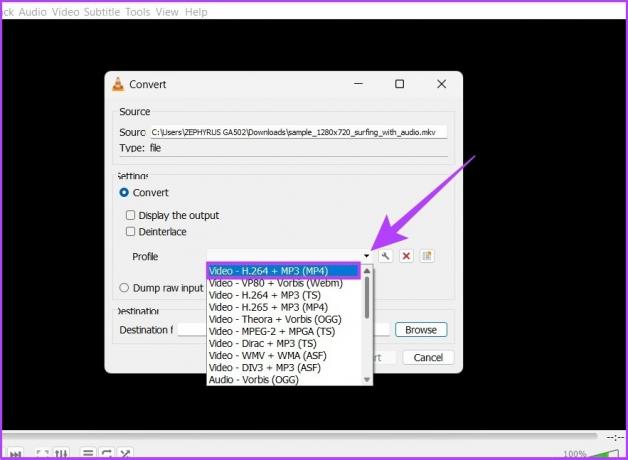
Passaggio 7: Fare clic sul pulsante Sfoglia e selezionare la destinazione del file.
Nota: Rinomina il file per impedire a VLC di sovrascrivere il file MKV originale se nella stessa destinazione.
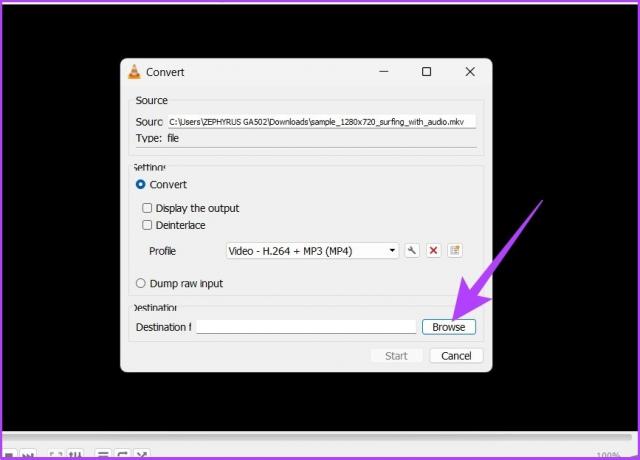
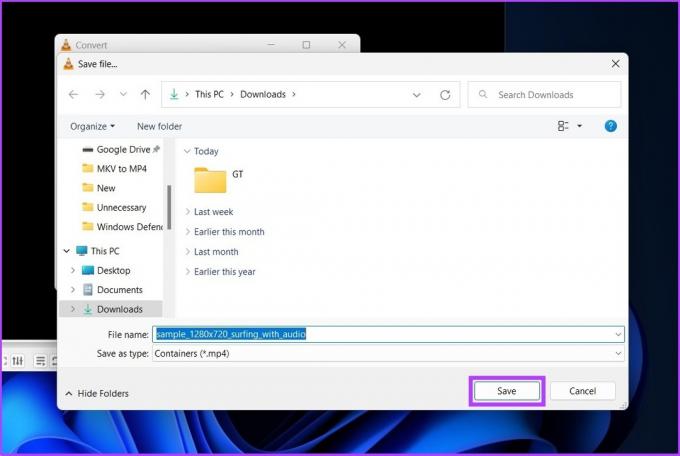
Passaggio 8: Ora, fai clic su Avvia.
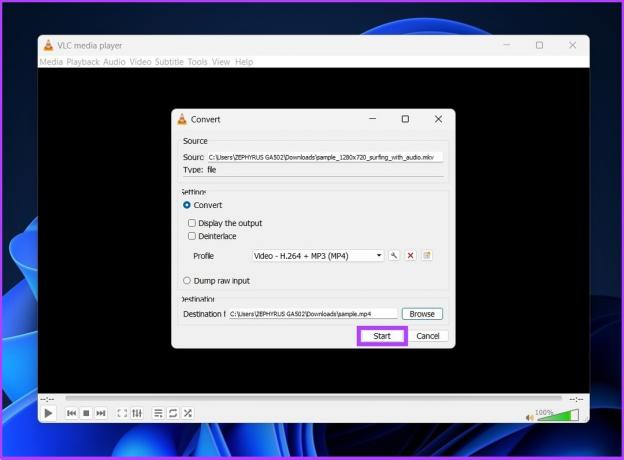
Ecco qua. La sequenza temporale del lettore multimediale VLC mostrerà l'avanzamento della conversione. Una volta completato, salverà il tuo video nella cartella di destinazione.
Anche se il lettore multimediale VLC è uno strumento facilmente disponibile su Windows e Mac, il file convertito a volte perde l'audio. Quindi, se desideri prendere la strada sicura, prova il metodo successivo di seguito.
2. Cambia MKV in MP4 utilizzando gli strumenti online
Se non lo sai già, CloudConvert è un freemium online multiformato convertitore video che ti consente di convertire istantaneamente i file video MKV in MP4 senza complicazioni. Seguimi.
Nota: il livello gratuito offre 25 conversioni al giorno e la dimensione del file è limitata a 1 GB.
Passo 1: Vai al sito web di CloudConvert utilizzando il collegamento sottostante e fai clic su Seleziona file.
CloudConvert
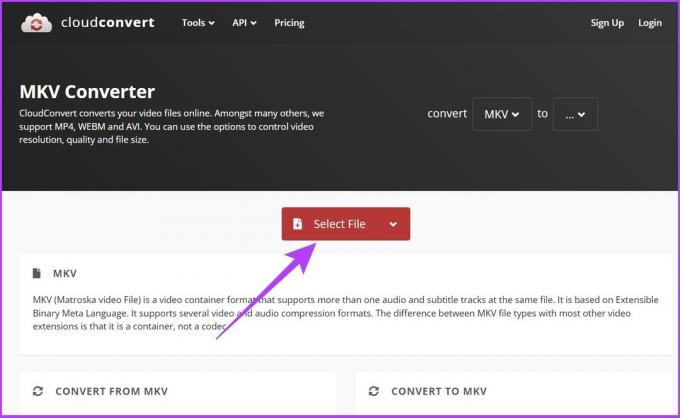
Passo 2: Ora seleziona il file MKV da convertire.
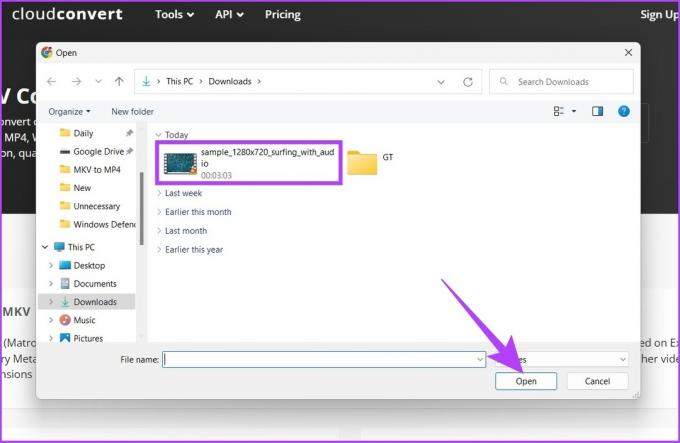
Passaggio 3: fare clic sul menu a discesa accanto al file caricato e selezionare MP4.
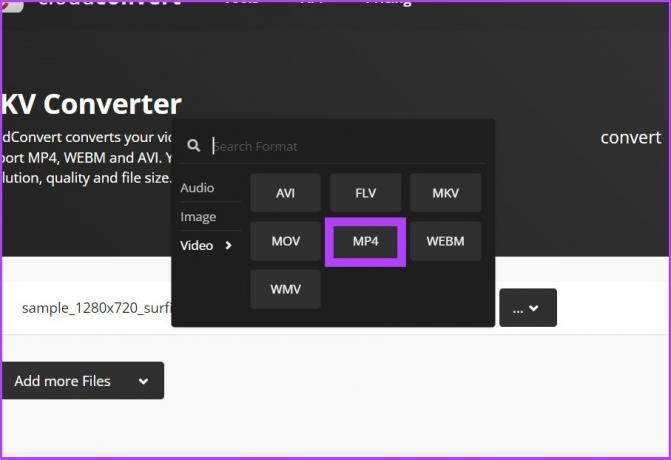
Passaggio 4: è possibile personalizzare le impostazioni di output facendo clic sull'icona a forma di ingranaggio (Impostazioni).
Puoi modificare la risoluzione video, le proporzioni, il codec video e altro.
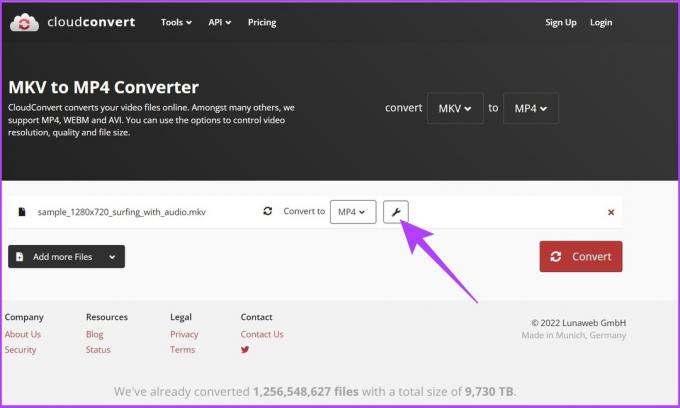
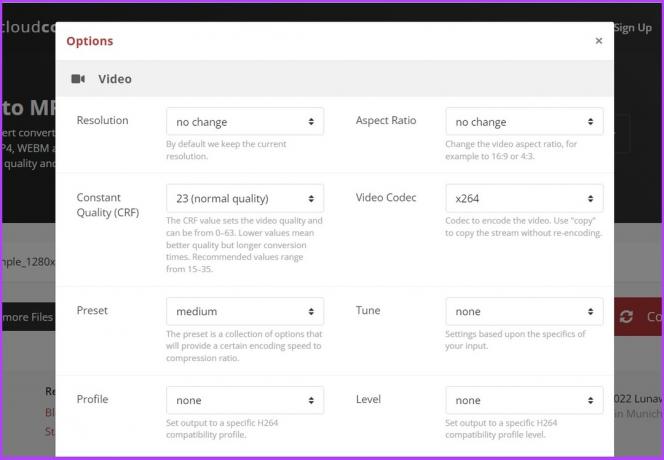
Passaggio 5: Fare clic sul pulsante Converti per avviare la conversione.
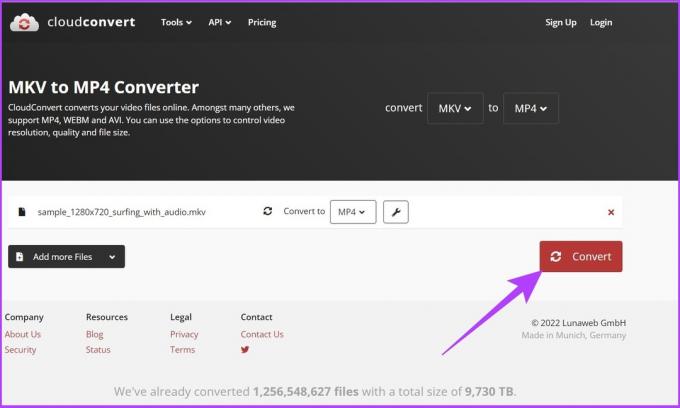
La velocità del processo di conversione dei file dipenderà dalla velocità della tua connessione Internet.
Passaggio 6: Fare clic sul pulsante Scarica.
Questo salverà il video sul tuo disco rigido locale.
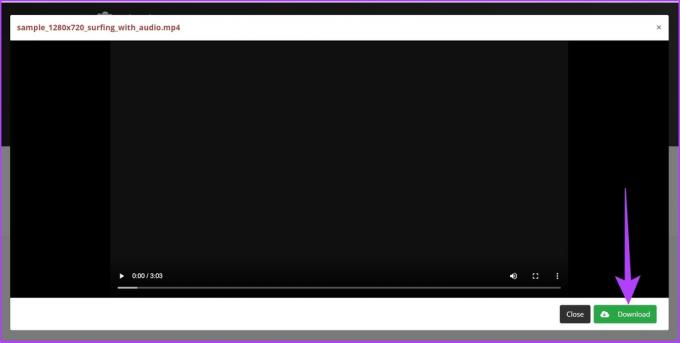
Ecco qua. Il video verrà convertito in MP4 e salvato sul tuo computer. E sì, puoi eliminare il video dal server CloudConvert. Tutto quello che devi fare è fare clic sul pulsante "X" accanto al titolo del video.
CloudConvert impiega 24 ore per eliminare il video dal suo server dopo averlo rimosso. Tuttavia, se sei preoccupato per la tua privacy, puoi convertire il file MKV localmente sul tuo PC. Segui i passaggi seguenti.
3. Converti MKV in MP4 utilizzando il software offline
WinX HD Video Converter Deluxe è uno dei migliori software offline che non solo ti consente di convertire i video MKV in MP4 ma anche altri formati video. La parte migliore è che, a differenza della formattazione online, WinX HD Video Converter Deluxe è dotato di strumenti di accelerazione GPU per consentire conversioni veloci.
Tuttavia, l'unico fattore limitante del software è che nel livello gratuito consente solo di convertire file per un massimo di 5 minuti e un video alla volta. Detto questo, se lo sei convertire un breve video, procedi nel seguente modo.
Passo 1: Scarica WinX HD Video Converter Deluxe utilizzando il link sottostante. Una volta fatto, installalo ed eseguilo.
Scarica WinX HD Video Converter Deluxe

Passo 2: Clicca su Video in alto a sinistra e seleziona il video che vuoi convertire.
Nota: Se utilizzi un piano premium, puoi selezionare in batch più file da convertire contemporaneamente.

Passaggio 3: nella finestra di dialogo Profilo di output, selezionare Video MP4 in Profili generali.
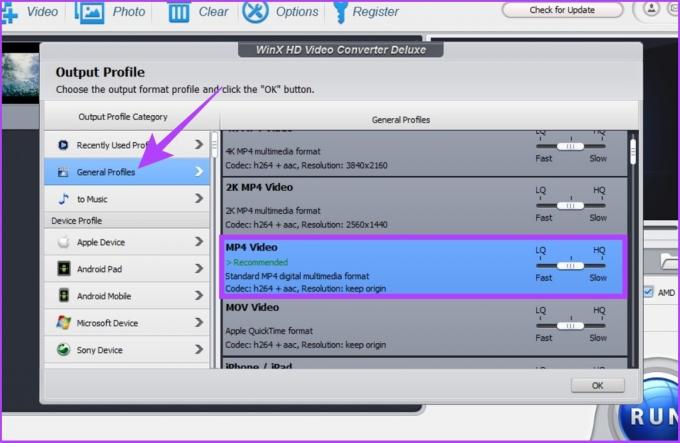
Passaggio 4: Ora, bilancia la qualità e le dimensioni del video usando il cursore e fai clic su OK.
Nota: Minore è la qualità, migliore è la velocità di conversione e viceversa.
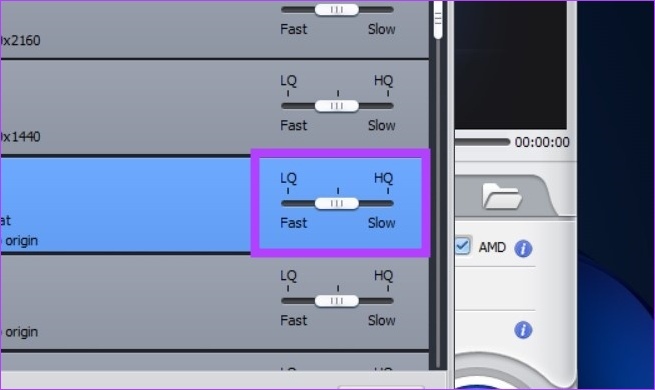
Passaggio 5: selezionare la destinazione del file utilizzando il pulsante Sfoglia.
Nota: Per impostazione predefinita, i file di output verranno archiviati in C:\Users\admin\Videos\WinXVideos\

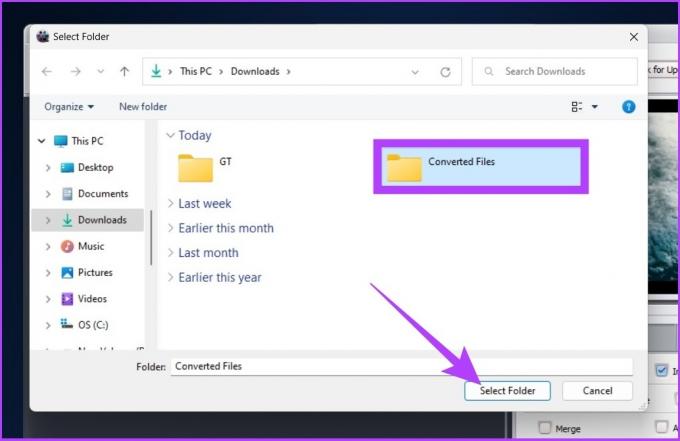
Passaggio 6: Infine, fai clic sul pulsante Esegui per avviare il processo di conversione.
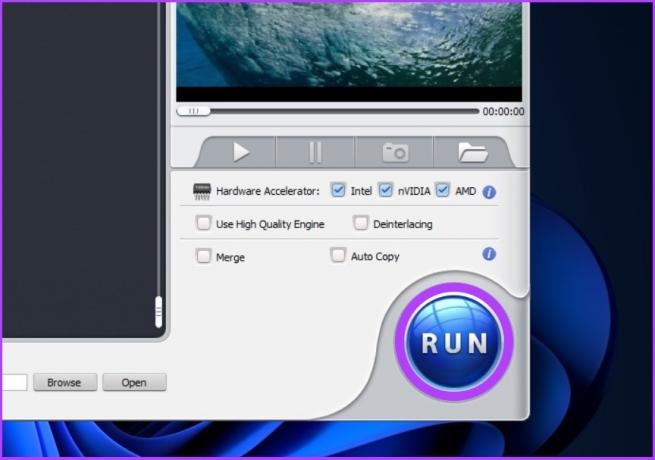
Questo è tutto. Il video verrà convertito e salvato nella cartella di destinazione selezionata. Ma se non stai cercando di convertire un breve video e non vuoi pagare, devi provare il metodo nella sezione successiva.
4. Transcodifica MKV in MP4 utilizzando un'alternativa open source
HandBrake è un convertitore video open source gratuito disponibile per Windows, Mac e Linux. È facile da usare e, proprio come qualsiasi altro software di conversione multimediale, supporta quasi tutti i formati multimediali per la conversione.
Ecco come convertire un file MKV in MP4.
Passo 1: Scarica e installa HandBrake utilizzando il link sottostante.
Scarica freno a mano

Nota: Potrebbe essere necessario il freno a mano Microsoft DotNET (.NET 6.0 SDK x64) per funzionare. Scaricalo dal pulsante sottostante.
Scarica Dotnet
Passo 2: Ora apri HandBrake e fai clic su File.
Mancia: puoi anche trascinare e rilasciare il file sull'app.
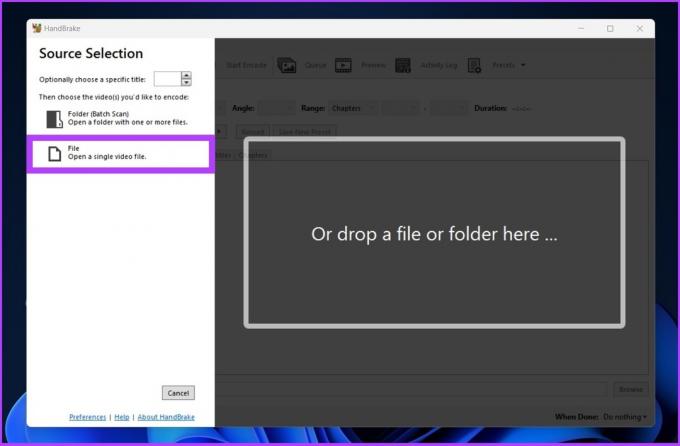
Passaggio 3: Ora seleziona il file MKV da convertire.
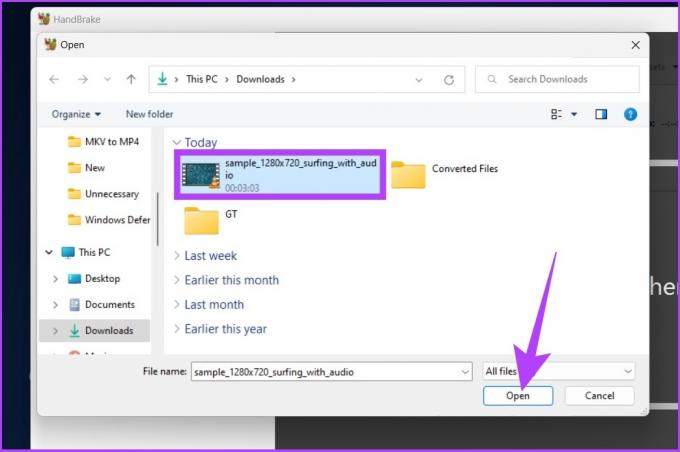
Passaggio 4: in Riepilogo, fai clic sul menu a discesa accanto a Formato e seleziona MP4.

Passaggio 5: Fare clic sul pulsante Sfoglia per selezionare e salvare la posizione del file convertito.
Mancia: Puoi rinominare il file se lo desideri.

Passaggio 6: Infine, fai clic su Avvia codifica.

Questo è tutto. HandBrake avvierà il processo di conversione e lo salverà nella posizione desiderata. Intendiamoci, l'elaborazione e la conversione del video dipendono da molti fattori, come la dimensione del file, la capacità del sistema e così via.
Domande frequenti sulla conversione del formato video
Windows non supporta il formato MKV in modo nativo. Dovrai utilizzare lettori video di terze parti come VLC o KM Player.
Ogni formato video ha i suoi vantaggi e svantaggi. In parole povere, MKV viene utilizzato più spesso per trasformare DVD e dischi Blu-Ray in file video, mentre MP4 è più compatibile e ha meno sovraccarico di file.
No. Rinominare MKV in MP4 non cambia il formato del video.
Converti e gioca ovunque
MKV è la base del video WebM, dedicato allo sviluppo di un formato video aperto e di alta qualità per il Web, disponibile gratuitamente a tutti. Tuttavia, per raggiungere le masse, deve essere compatibile con TV, telefoni e altri dispositivi, cosa che attualmente non è. D'altra parte, i file MP4 sono facilmente compatibili con quasi tutti i dispositivi attualmente sul mercato.



